Secara default Ribbon Depelover tidak muncul di excel. Biasanya ribbon ini diperlukan untuk bisa bekerja dengan macro excel. Berikut ini cara simple bagaimana mengaktifkan ribbon develover di microsoft excel 2013.
Masuk ke menu File>Options
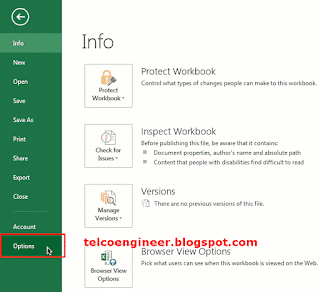 |
| Menu Option Excel 2013 |
Kemudian di menu Excel Option, masuk ke submenu Customize Ribbon. Centang Developer di Main Tabs.
 |
| Customize Ribbon |
Klik OK, dan ribbon developer sudah ada
 |
| Ribbon Developer |
Semoga bermanfaat.